1、JDK配置后在/etc/profile中添加对应安装的路径并导入,刷新生效source /etc/profile。其他同理
eg:添加 JAVA_HOME=/root/liuyi/java/jdk-14,并导入export JAVA_HOME
2、配置好后无法访问的问题:
是否添加IP端口映射(运维协助),若没有,添加对应访问的IP端口即可;
是否防火墙的问题:
验证Tomcat是否启动:ps -ef|grep tomcat,检查防火墙是否启动firewall-cmd --state,出现running表示在运行,没有则开启服务systemctl start firewalld。
检查8080是否开启firewall-cmd --permanent --zone=public --list-ports,出现8080/tcp则已启动,没有则执行firewall-cmd --zone=public --add-port=8080/tcp --permanent,出现success表示添加成功。
重启防火墙firewall-cmd --reload,出现success表示重启成功。
验证8080端口是否生效firewall-cmd --zone=public --query-port=8080/tcp
3、遇到开启jenkins页面展示离线,插件全部为空,是因为 hudson.model.UpdateCenter.xml文件中的下载地址为https,去掉s就行了。或者修改镜像地址为国内的:https://mirrors.tuna.tsinghua.edu.cn/jenkins/updates/update-center.json
4、安装好环境后,修改jenkins家目录:
首先修改Tomcat/bin/catalina.sh,在# OS specific support. $var _must_ be set to either true or false.上面添加一行export JENKINS_HOME=新目录路径。
添加环境变量vim /etc/profile ,文件最后添加export JENKINS_HOME=新路径并刷新source /etc/profile
重启Tomcat就会在新目录下看到jenkins文件。(建议在开始配置jenkins之前把家目录迁移)
5、配置jenkins的发送邮件注意
在“构建后配置”中的‘attachments’对应位置填写项目中报告存放的相对路径即可,项目在workspace下。eg:/html/*.html
6、构建后信息展示不全,响应及header信息没有
修改jmeter/bin/jmeter.properties文件信息,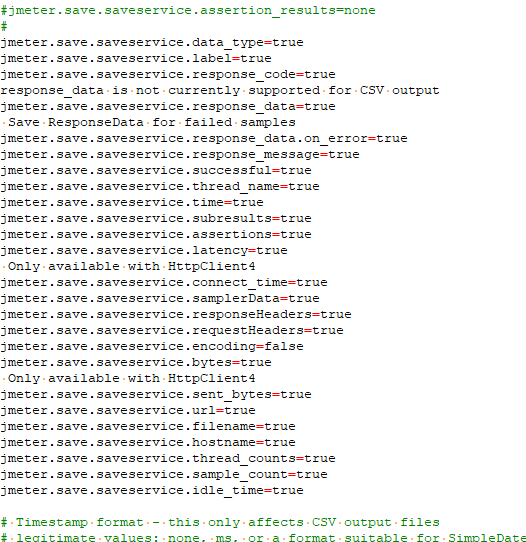
jenkins升级:
先下载最新war包,并删除Tomcat中的jenkins文件夹和旧的war包,把新的war放进去即可。不用担心原有项目配置